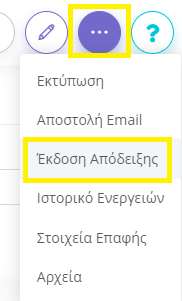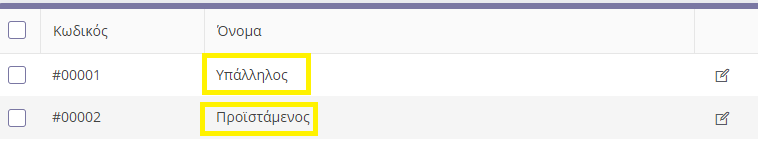Τα βήματα για την παραμετροποίηση της έκδοσης Epsilon Smart Beauty είναι τα ακόλουθα.
Από το πλευρικό μενού αριστερά επιλέγετε Ρυθμίσεις – Beauty – Παραμετροποίηση.
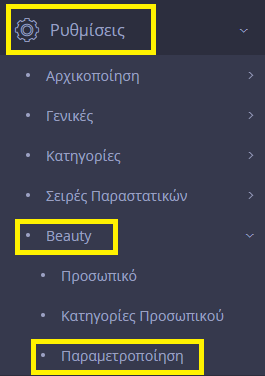
Στην παραμετροποίηση, επιλέγετε την προτεινόμενη σειρά έκδοσης απόδειξης στο αντίστοιχο πεδίο.

Έπειτα επιλέγετε την χρονική κλίμακα (ανά πόσα λεπτά μπορούν να κλειστούν ραντεβού) καθώς και το χρώμα ανάλογα με την κατάσταση του ραντεβού (Ανοιχτό, Σε Εξέλιξη και Ολοκληρωμένο).

Όταν ολοκληρώσετε αποθηκεύετε με το τικ πάνω δεξιά.
Έπειτα από το πλευρικό μενού αριστερά επιλέγετε Ρυθμίσεις – Beauty – Κατηγορίες Προσωπικού.
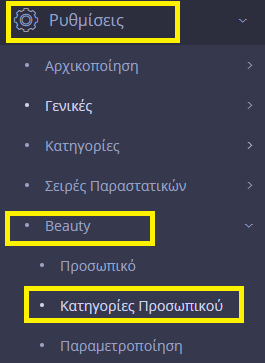
Με το + πάνω αριστερά δημιουργείτε τις κατηγορίες προσωπικού (όπως Προϊστάμενος, Υπάλληλος κοκ.)
Στην στήλη κωδικού συμπληρώνετε τυχαία έναν αριθμό (είναι αναγνωριστικός για το πρόγραμμα και δεξιά το όνομα της κατηγορίας. Αποθηκεύετε με το τικ δεξιά.
π.χ.
Τέλος, από το πλευρικό μενού επιλέγετε Ρυθμίσεις – Beauty – Προσωπικό, για να δημιουργήσετε το προσωπικό σας και να το αντιστοιχίσετε με την κατηγορία που προηγουμένως δημιουργήσατε.
Πατώντας το + πάνω αριστερά, συμπληρώνετε έναν τυχαίο κωδικό, δεξιά στο πεδίο “Όνομα” το όνομα του εργαζομένου και στο πεδίο κατηγορίας προσωπικού, την κατηγορία στην οποία ανήκει.
Αποθηκεύετε κάτω δεξιά.
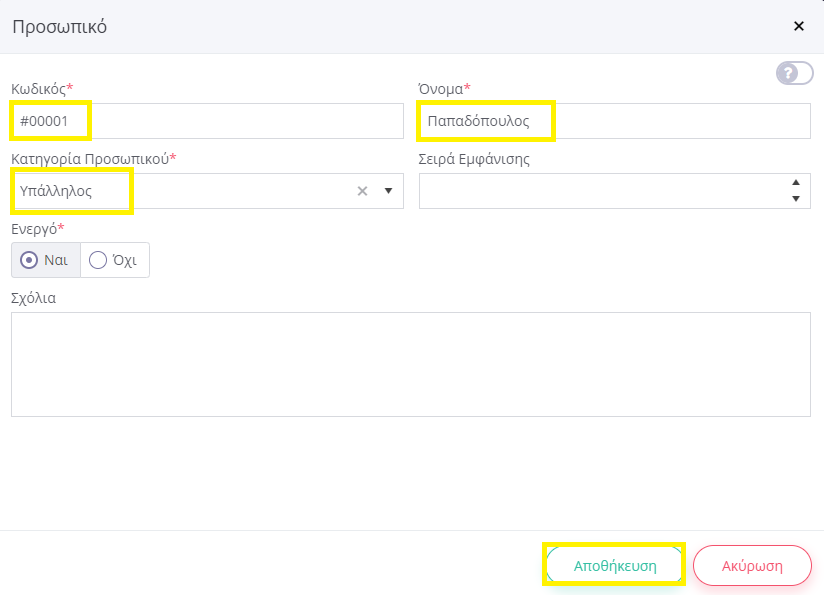
Ολοκληρώνοντας και τα παραπάνω βήματα, έχετε ολοκληρώσει και την παραμετροποίηση.
Για να δημιουργήσετε ραντεβού, τα βήματα είναι τα ακόλουθα.
Από το πλευρικό μενού Κινήσεις – Ημερολόγιο Προσωπικού, πατάτε το + πάνω αριστερά για δημιουργία νέου ραντεβού.
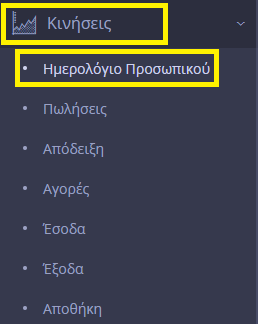
Στο πεδίο “Επαφή” πατάτε τον φακό δεξιά και επιλέγετε τον πελάτη (είτε με το + πάνω αριστερά δημιουργείτε έναν νέο). Στο πεδίο “Περιγραφή” μπορείτε να συμπληρώσετε την περιγραφή της εργασίας. Αφού επιλέξετε την ημερομηνία, ώρα καθώς και την προγραμματισμένη διάρκεια, πατώντας το “+Υπηρεσίες”, επιλέγετε την/τις υπηρεσία/ες που θέλετε. Αφού τις επιλέξετε, δεξιά της κάθε μίας επιλέγετε το προσωπικό καθώς και την αξία της υπηρεσίας. Αποθηκεύετε το ραντεβού με το τικ πάνω δεξιά.
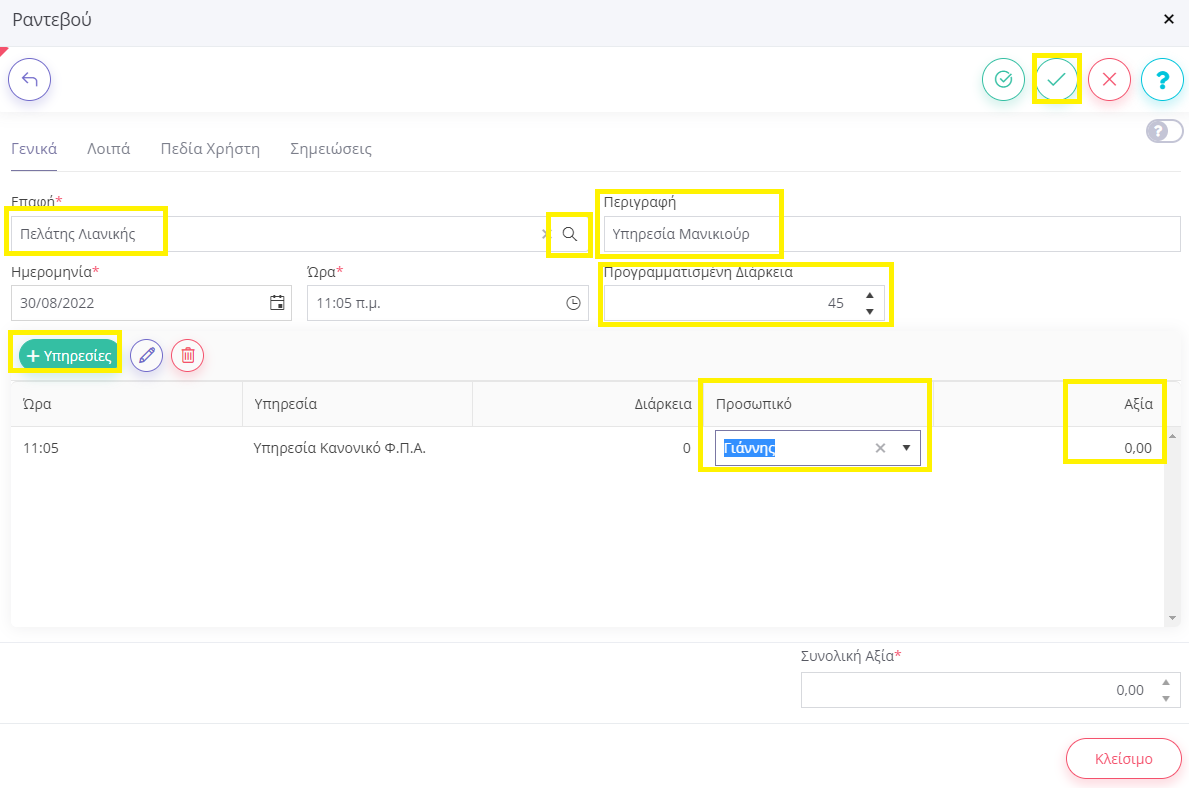
Αφού αποθηκεύσετε το ραντεβού, έπειτα, από τις 3 τελείες πάνω δεξιά, μπορείτε να επιλέξετε και “Έκδοση Απόδειξης” όταν ολοκληρωθεί το ραντεβού και θέλετε να εκδώσετε την απόδειξη.